わかりにくいWordの行間設定を手なづける
Microsoft Word…文書作成のデファクト・スタンダードですね。
が、文章を創作する正味の時間よりも、Wordの操作で
悩んでいる時間の方が長くありませんか?
とりわけ行間設定の意味不明さは群を抜いております。
「1行」「1.5行」「最小値」…あの選択肢は組版を知らない素人が考えたに違いありません。トホホですね。
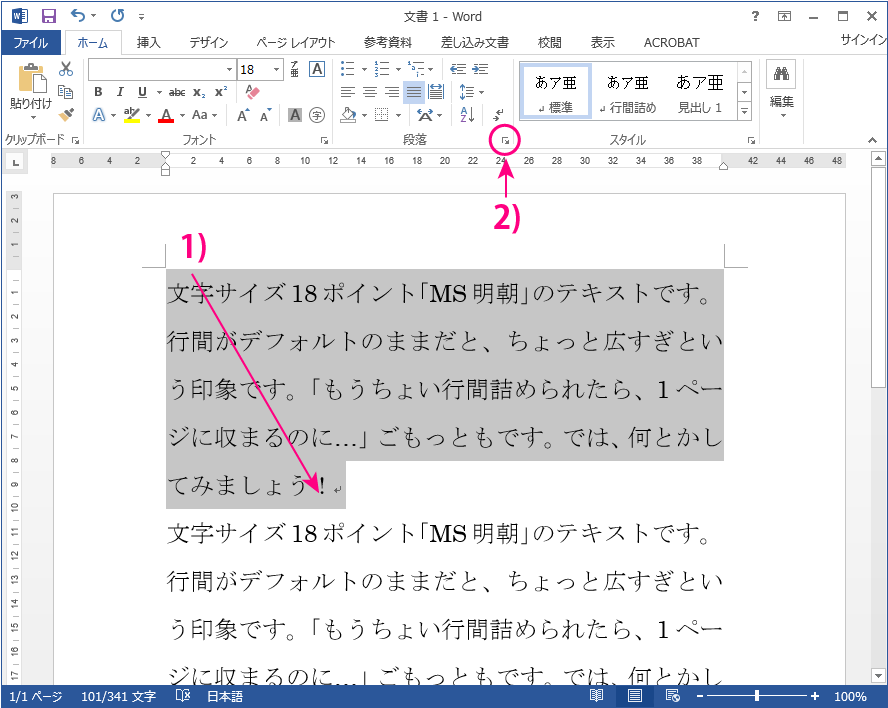
範囲選択して、ダイアログ呼出
さて、そうは言ってもWordで文書を仕上げねばならない場合もあるでしょう。
今回は、WordでもIllustratorやInDesignのように
任意の行間を設定することができますよ、というお話です。
必要最小限のステップで、欲しい結果をゲットしましょう!
Wordは、デフォルトの行間設定にも癖がありますね。文字サイズを14ptくらいにすると、突然行間が広がります。広がりすぎですよね。例では文字サイズ18ptに設定してみましたが、やっぱり本文用には行間が広すぎと思います。
そこを詰めてみましょう。
1) 詰めたい部分をマウスで範囲選択します。
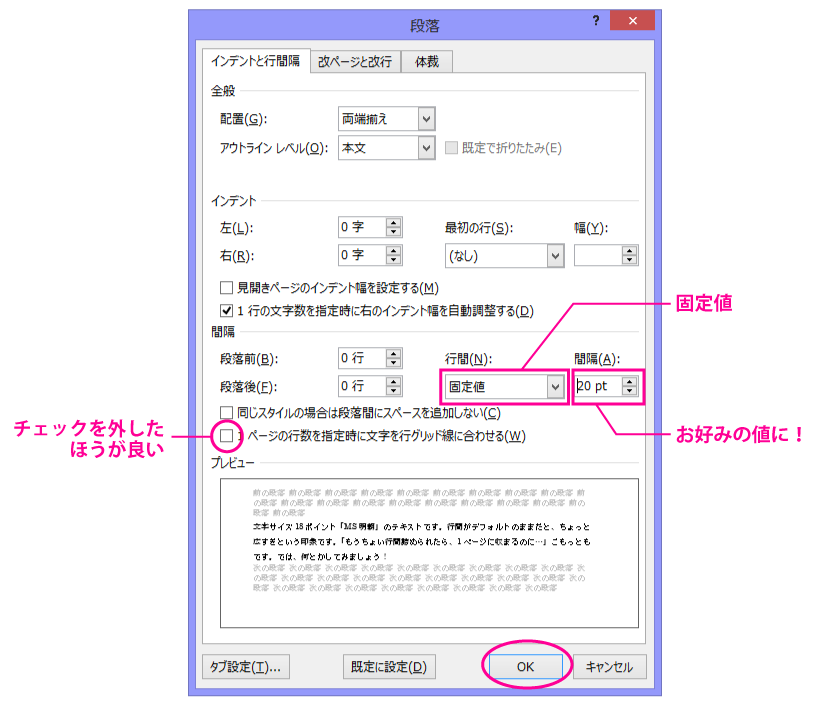
「段落」ダイアログの設定
2) 「段落」のオプションボタンをクリックします。「段落」ダイアログが開きます。
3) 「段落」ダイアログで、以下を設定します。
●行間(N)→
固定値
●間隔(A)→
任意の値を入力。▲▼ボタンで1ptずつ増減させることもできます。
●1ページの行数を指定時に文字を行グリッド線に合わせる(W)→チェックを外したほうが、思い通りの結果が得られると思います。

詰まりました!
4) 行間が詰まりました!
思った通りの結果になったでしょうか?行間が広すぎ/狭すぎでしたら、再度「段落」ダイアログを呼び出して、再調整してみてください。
IllustratorやInDesignと違い、数値を変えたとき、
リアルタイムでプレビューできないので、少々面倒なのですが…
*この例では、違いがよく判るように、少々詰め過ぎ気味ですが、何卒ご了承ください。

「固定値」と「最小値」
さて、先程の「段落」ダイアログで、「固定値」のほかに「最小値」という選択肢がありました。
どう違うのでしょう?…実は、部分的に
大きな文字が混じっている時の挙動が違います。
「固定値」…つねに
行間一定。結果的に大きな文字が切れることもある。
「最小値」…大きな文字のある行は
適宜行間が広くなる。
都合のよい方をうまく使い分けてください。
以上、お役に立てば幸いです!